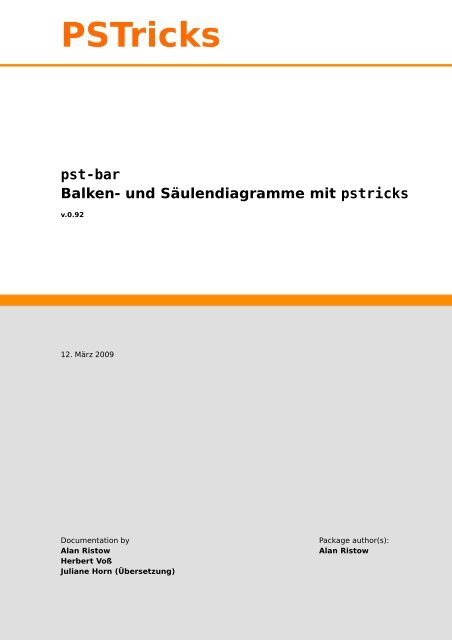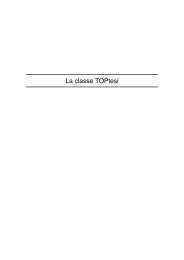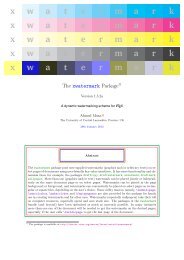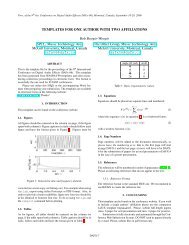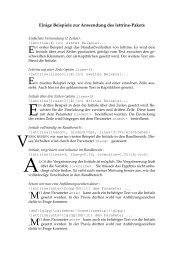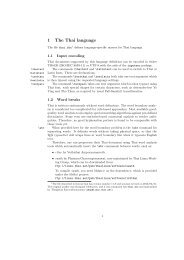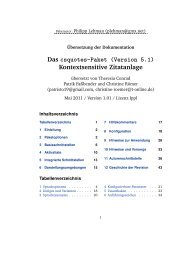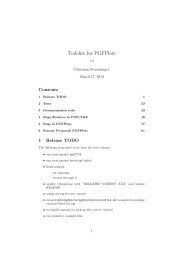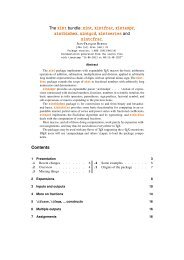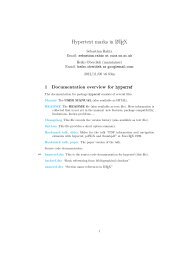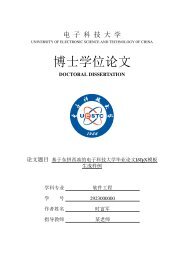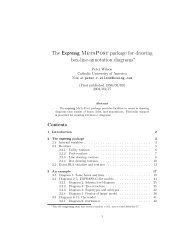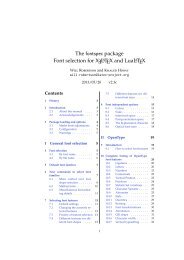PSTricks
PSTricks
PSTricks
Erfolgreiche ePaper selbst erstellen
Machen Sie aus Ihren PDF Publikationen ein blätterbares Flipbook mit unserer einzigartigen Google optimierten e-Paper Software.
<strong>PSTricks</strong><br />
pst-bar<br />
Balken- und Säulendiagramme mit pstricks<br />
v.0.92<br />
12.März2009<br />
Documentationby Package author(s):<br />
Alan Ristow<br />
Alan Ristow<br />
Herbert Voß<br />
Juliane Horn (Übersetzung)
Mithilfe von pst-bar kann man pstricks verwenden, um Balkendiagramme direkt<br />
aus einer Daten-Datei zu erzeugen. Dieses Paket befindet sich allerdings noch im<br />
Beta-Stadium–dieüblichenWarnungenbezüglichBeta-Software treffen daherzu.Es<br />
wird zusätzliche Merkmale und verbesserte Dokumentationen (den Inhalt sowie die<br />
Ausstattung betreffend) geben, wenn sich der Code stabilisiert.
1 Einführung 3<br />
1 Einführung<br />
Aufgrund der Leistung und Flexibilität von pstricks [1] ist es möglich, mit pst-bar<br />
Balkendiagramme zu erstellen, deren Einzelheiten in einer mit Komma abgetrennten<br />
Datei gespeichert sind. Es gibt mehrere Lösungen, um Säulendiagramme in T E X<br />
und L AT E X - Dokumenten zu „zeichnen“. Die offensichtliche Lösung ist, ein externes<br />
Programm wie gnuplot oder Matlab zu verwenden, das Balkendiagramme in einem<br />
Formatspeichert,welches direktvonT E X oder L AT E Xgelesen werden kann.DieseMethode<br />
hat den Nachteil, dass zusätzlicher Aufwand nötig ist, umden Diagrammenein<br />
einheitliches Erscheinungsbild zu geben, welches zu anderen Grafiken im Dokument<br />
passt. In vielen Fällen kann der Diagrammtext von L AT E X mithilfe der Pakete psfrag<br />
oder psfragx eingefügt werden (das Matlab-Programm LaPrint kann diesen Prozess<br />
bei Matlab-Diagrammen beschleunigen, da es speziell für diesen Zweck entwickelt<br />
wurde [2]). Jedoch schreiben einige Programme die Textelemente in EPS (Encapsulated<br />
Postscript)-Dateien, sodass die Optionen von psfrag nicht funktionieren.<br />
Balkendiagramme können aber auch mit den eingebauten Zeichenwerkzeugen in<br />
T E X und L AT E X gezeichnet werden. Dafür wird das histogr Paket [3] verwendet, welches<br />
neben Histogrammen auch sehr einfache Balkendiagramme erstellen kann. Es<br />
scheint eine Annäherung an das bar Paket [4] für L AT E X 2.09 zu sein, da es eine neue<br />
UmgebungfürdasZeichnenvonSäulendiagrammendefiniert.Allerdingssinddieeingebauten<br />
Zeichenwerkzeuge begrenzt und die Arbeit am bar Paket wurde wohl nach<br />
1994 beendet.<br />
Es wurden technisch verfeinerte Zeichenwerkzeuge für T E X und L AT E X entwickelt;<br />
die bekanntesten sind eepic, texdraw und latexdraw, LaTeXPiX, MetaPost, mfpic,<br />
und pstricks. Mit jedem dieser Mittel können Balkendiagramme gesetzt werden; jedoch<br />
besitzt keines eine eingebaute Unterstützung für diese, sodass die Diagramme<br />
mit der „Brachialgewalt“–Methode angefertigt werden müssen, das bedeutet ein manuelles<br />
Einzeichnen von Kästen, welche die Balken im Diagramm darstellen. Je nach<br />
Werkzeug kannes sein,dass auchdie Achsenmanuelleingezeichnet werden müssen.<br />
Das pst-bar Paket soll den Prozess des Zeichnens von Balken- und Säulendiagrammen<br />
unter Verwendung von pstricks automatisieren.<br />
Derzeit gibt es zwei Möglichkeiten für die Erstellung von Balkendiagrammen mit<br />
pstricks. Die Erste ist die oben genannte Brachialgewalt-Methode, bei der eine Reihe<br />
von \psframes mit passenden Höhen, Breiten und Farben gezeichnet werden, um<br />
zum gewünschten Ergebnis zu gelangen [5]. Zwar ist diese Möglichkeit vortrefflich<br />
und bietet den größten Spielraum, allerdings ist sie mühsam und arbeitsintensiv. Die<br />
zweite Option ist das bardiag Paket; es automatisiert im Wesentlichen [6] die Vorgehensweise<br />
mit brachialer Gewalt im. Dieser Ansatz ist wirkungsvoll, jedoch benötigt<br />
bardiag zahlreiche externe Pakete. Weiterhin verwendet es L AT E X , um mathematische<br />
Befehle durchzuführen und es ist nicht kompatibel mit dem normalen T E X.<br />
Durch pst-bar werden diese Probleme vermieden. Es beruft sich ausschließlich<br />
auf Pakete der pstricks-Familie, stellt umfassende Anpassungsfunktionen zur Verfügung,<br />
baut auf Postscript für fast alle mathematischen Operationen und sollte mit<br />
dem einfachen T E X kompatibel sein (bisher ungetestet). Damit Balkendiagramme angefertigt<br />
und beschriftet werden können, benutzt pst-bar Befehle, um die Angaben<br />
der durch Komma abgegrenzten Datei zu lesen. Vielfache Datenreihen können dabei<br />
entweder gesammelt oder gestapelt grafisch dargestellt werden; die Balken können
2 Erstellenvon Balken- und Säulendiagrammen 4<br />
horizontalodervertikaleingezeichnetwerden.EinezusätzlicheOptionermöglichtes,<br />
Blockdiagramme zu erzeugen, welche die Unterschiede zwischen den nachfolgenden<br />
Reihen von Daten in der Datendatei zeigen (siehe auch Kapitel 3.3).<br />
Zu diesem Zeitpunkt sollte pst-bar noch als Beta-Software betrachtet werden. Es<br />
wirdnichtgarantiert,dassdieÄnderungenamCode,welchezwischendieserAusgabe<br />
und der ersten dauerhaften Ausgabe auftreten, auch rückwärts kompatibel sind.<br />
2 Erstellen von Balken- und Säulendiagrammen<br />
Das Zeichnen von Balkendiagrammen mit pst-bar erfolgt in drei Schritten: (i) Lesen<br />
der Datendatei, (ii) Zeichnen der Balken und (iii) Einzeichnen der Achsen. Die ersten<br />
beidenSchritteerfolgendirektdurchpst-bar.Fürdendrittenistdaspst-plotPaket<br />
notwendig, das fester Bestandteil von pstricks ist.<br />
Die folgenden Abschnitte befassen sich mit dem Format der Datendatei, mit dem<br />
LadenvonDatenausderDateiundmitdemErstelleneinesBalkendiagrammsmithilfe<br />
dieser Daten.<br />
2.1 Format der Datendatei<br />
Die Datei mit den Daten muss durch Komma begrenzt sein und jede Reihe muss die<br />
gleiche Anzahl an Einträgen enthalten. Eine Kopfzeile ist erlaubt, aber kein Eintrag<br />
in dieser Zeile darf Kommas oder \par Befehle beinhalten (gilt ebenso für \\). Eine<br />
der Dateien, welche für diese Dokumentationbenutzt werden, sieht so aus:<br />
Set 1, Set 2, Set 3<br />
1, 2, 3<br />
1, 2, 3<br />
In diesem Fall sind Set 1, Set 2, und Set 3 die Kopfzeilen. Die nachfolgenden Reihen,<br />
später als data rows gekennzeichnet, umfassen die Daten, die mit den Überschriftenverknüpftwerden.DieDateiwirdineinemsäulenähnlichenStilangeordnet,<br />
sodass man mit Set 1 die Daten 1 und 1 verbindet, mit Set 2 die Daten 2 und 2 und<br />
so weiter. Zuerst werden die Daten grafisch dargestellt und anschließend mit dem<br />
Text der Kopfzeile beschriftet.<br />
Achtung! Es gibt zwei sehr wichtige Bedingungen für die Daten innerhalb der Datei:<br />
• AlleDatenaußerhalbderKopfzeilemüssennumerischsein.FallskeineKopfzeile<br />
vorhanden ist, müssen alle Daten der Datei numerisch sein.<br />
• Jede Zeile muss dieselbe Anzahl von Einträgen haben.<br />
Werden diese Bedingungen nicht eingehalten, können Postscript-Fehler oder (seltener)<br />
falsch beschriftete oder gezeichnete Balkendiagramme die Folge sein.<br />
Wie diese Dateien grafischdargestellt werden, hängt von der Art des gewünschten<br />
Diagramms ab. Siehe dazu Kapitel 3.1 – 3.3 und die Beispiele in Kapitel 4.
2.2 LesenderDatendatei 5<br />
2.2 Lesen der Datendatei<br />
Der Befehl \readpsbardata liest die Datei:<br />
\readpsbardata[]{}{}<br />
Geben Sie für die Daten einen Makro-Namenan, den Sie noch nicht benutzen.<br />
Die verfügbaren Optionen sind:<br />
Parameter Definition<br />
header true, wenn die erste Zeile der Datei eine Kopfzeile ist<br />
false, wenn true nicht zutrifft<br />
Standard: true<br />
Setzt man header auf false, so geht pst-bar davon aus, dass kein header (Kopfzeile)<br />
existiert und die erste Zeile wird als Daten-Zeile angesehen.<br />
2.3 Einzeichnen der Balken<br />
Der Befehl \psbarchart zeichnet die Balken für das Diagramm.<br />
\psbarchart[]{}<br />
Für verwenden Sie bitte den Makro-Namen,denSie bei \readpsbardata ausgewählthatten.DieSäulenwerdeninSpalteneingeteilt,dieeine\psxunitbreitsind.DieAnzahlderSäulenineinerSpalteentsprichtdabeiderZahlderDatenreihenineiner<br />
Datei. Die Unterseite jeder Spalte wird mit den Überschriften (header) der Datei<br />
beschriftet, wenn man bei \readpsbardata für header true angegeben hat. Allerdings<br />
wird nur die Balken- und Säulenbeschriftung erstellt – der Rahmen und die<br />
Achsen müssen extra bestimmt werden.<br />
Die verfügbaren Optionen sind:<br />
Parameter Definition<br />
chartstyle cluster erzeugt eine Gruppe von Balken<br />
stack sammelt die Gruppen in einer Einzelspalte<br />
block erstellt einen schwebenden Balken (Minimumist nicht 0)<br />
Standard: cluster<br />
barstyle Name(n) des Balken-Stils für jeden Balken<br />
Standard: {black,darkgray,gray,lightgray,white,red,green,blue}<br />
barcolsep beeinflusst den Zwischenraum zwischen den Spalten<br />
Standard: 0.4<br />
barsep beeinflusst den Zwischenraum zwischen den Balken<br />
(cluster und block Diagramme)<br />
Standard: 0.0<br />
barlabelrot Drehwinkel der Spaltenbeschriftung<br />
Standard: 0<br />
orientation vertical für vertikal gezeichnete Balken<br />
horizontal für horizontal gezeichnete Balken<br />
Standard: vertical
2.4 Anpassung des Diagramms 6<br />
\psxunit<br />
barsep × \psxunit<br />
0.5 ×barcolsep × \psxunit<br />
Abbildung 1: Schematische Darstellung für das Layout des Balkendiagramms.Die<br />
schraffierte Fläche markiert den Bereich, in dem die Daten der ersten Spalte der Datei<br />
dargestellt sind. Die Breite der Balken entspricht [(1 − barsep − 0.5 ×barcolsep) ×<br />
\psxunit]/N, wobei N für die Anzahl der Balken in einer Spalte steht.<br />
DieAnzahlderangegebenenbarstylesmussderAnzahlvonBalkeninjederSpalte<br />
entsprechen oder größer als diese sein. Andernfalls entsteht ein Postcript-Fehler. Bei<br />
den cluster und stack chartstyles entspricht dies den Datenreihen in der Datei;<br />
beim block chartstyle entspricht es der halben Anzahl der Datenreihen. Außerdem<br />
ist bei der Angabe der barstyles darauf zu achten, dass die Stile in geschweiften<br />
Klammern angegeben werden, wie z.B.:<br />
\psbarchart [Options] {...}<br />
Dieverfügbarenbarstylessindstandardmäßigred,green,blue,black,white,gray,<br />
lightgray, unddarkgray.JederdavonerzeugteinenBalkeninderangegebenenFarbemitrechtwinkligenEckenundschwarzemUmriss.MitdemBefehl\newpsbarstyle<br />
können zusätzlich neue barstyles definiert werden, siehe dazu Kapitel 2.4.<br />
Abbildung 1zeigt, wie\psbarchart die BalkenimStandard-chartstyle, cluster,<br />
anlegt. Beim stack chartstyle wird die barsep Option nicht berücksichtigt.<br />
2.4 Anpassung des Diagramms<br />
Um einen angefertigten Balkentyp hinzuzufügen, ist der Befehl \newpsbarstyle zu<br />
verwenden:<br />
\newpsbarstyle{}{}<br />
Diese Bezeichnung ist eine Textfolge, die derzeitig von keinem anderen barstyle<br />
verwendetwird.DieDefinitionkannsichausjedempstricksSchlüsselbzw.ausjeder<br />
GruppevonSchlüsselnergeben,diemit\psframe anwendbarsind.ZumBeispielwird<br />
red barstyle wie folgt definiert:<br />
\newpsbarstyle{red}{fillcolor=red ,fillstyle=solid , framearc=0}<br />
UmdenTyp,mitdemdieSpaltenbezeichnungenfestgelegt werden,anzupassen,wird<br />
\psbarlabel neu definiert. Wenn die Beschriftung aus kleinen Kursivbuchstaben be-
3 DieArten vonDiagrammen 7<br />
stehen soll, sieht diese so aus:<br />
\renewcommand * \psbarlabel{}<br />
Üblicherweise erstellt \psbarlabel die Spaltenbeschriftung in der aktuellen Schriftart.<br />
Um den Abstand zwischen den Säulen und der Spaltenbeschriftung zu regulieren,<br />
wird\psbarlabelsep neudefiniert.DabeiistesalsBefehl,nichtalsUmfang,definiert<br />
und muss daher mit \renewcommand* wiederdefiniert werden. Als Standard benutzt<br />
man 0pt.<br />
Am Ende ist es möglich, die Daten der Datei mit \psbarscale anzupassen und zu<br />
manipulieren, wie z.B.<br />
\psbarscale(){}<br />
welchesvonHerbertVoß’\pstScaleauspstricks-addbeeinflusstwurde[7].DieDatenwerden<br />
durchden Wert inKlammerneingestuft undkönnenimWeiteren mit dem<br />
PostscriptCodegesteuertwerden.FürdenFall,dassmandenLogarithmusdereingegebenen<br />
Daten grafisch darstellen will, würde man \psbarscale(1){log} benutzen.<br />
Der Postscript Code bezieht sich auf die Daten vor der Skalierung.<br />
3 Die Arten von Diagrammen<br />
Wiebereitsin 2.3beschrieben, gibtesdreiverschiedene MöglichkeitenfürdenParameter<br />
chartstyle. Der Standard-Typ cluster ist ein allgemeines Balkendiagramm,<br />
bei dem die Balken aufgrund ähnlicher Daten gruppiert werden. Die zweite Option,<br />
stack, zeichneteineReihevonSäulenaufeinandergestapelt, stattsienebeneinander<br />
ineinerGruppeanzuordnen.Benutztmanblock,diedritteAlternative,sowerdenangehäufte<br />
Balken zwischen zwei Datenpunkten eingezeichnet und somit eine Spanne<br />
von Werten anstelle eines einzelnen Wertes veranschaulicht.<br />
Die folgenden Abschnitte beschreiben jeden chartstyle im Detail und erklären,<br />
wie die Eingabedaten verwendet werden. Zusätzlich werden für jeden Fall Muster<br />
gezeigt.ImKapitel 4sindvollständigeBeispieleeinschließlichderAchsenaufgezeigt.<br />
3.1 cluster<br />
In einem cluster Diagramm wird jede Variable in einer Reihe, die durch Kommas<br />
getrennt ist, als ein Balken in einer einzelnen Spalte dargestellt. Jede Reihe steht<br />
daher für eine neue Balkeneinheit. Die Datei<br />
Set 1, Set 2, Set 3<br />
1, 2, 3<br />
1, 2, 3<br />
erzeugt nachstehendes Diagramm:
3.2 stack 8<br />
3.2 stack<br />
Set 1 Set 2 Set 3<br />
\psset{unit=0.5in}%<br />
\begin{pspicture}(0,-0.5)(3,3)%<br />
\readpsbardata{\data}{example1.csv}%<br />
\psbarchart[barstyle={red,blue}]{\data}%<br />
\end{pspicture}<br />
Bei einem stack Diagramm befindet sich in jeder Spalte lediglich ein Balken. Dieser<br />
eine Balken besteht aus so vielen Abschnitten, wie die Datendatei Reihen hat. Jede<br />
Reihe wird auf die Oberkante der Vorigen „gestapelt“. Die Datei<br />
Set 1, Set 2, Set 3<br />
1, 2, 3<br />
0.5, 1.5, 1<br />
erzeugt folgendes Diagramm:<br />
Set 1 Set 2 Set 3<br />
\psset{unit=0.5in}%<br />
\begin{pspicture}(0,-0.5)(3,4)%<br />
\readpsbardata{\data}{example2.csv}%<br />
\psbarchart[barstyle={red,blue},%<br />
chartstyle=stack]{\data}%<br />
\end{pspicture}<br />
Beachten Sie, dass diese Säulen hier breiter sind als bei chartstyle=cluster , da<br />
siebeistackvertikalaufeinandergestapeltwerden,beiclusterallerdingshorizontal<br />
nebeneinander auf der x-Achse angeordnet sind. Um eine ähnliche Balkenbreite wie<br />
im cluster - Diagramm zu erhalten, stellt man xunit=0.25in ein.<br />
3.3 block<br />
In einem block Diagramm kann an jedem Balken eine Reihe von Werten abgelesen<br />
werden. Daher benötigt jede Säule zwei Datenlinien aus der Datei, eine für die Markierungder<br />
oberen undeinefürdieMarkierungder unterenGrenze. Gibtesmehrere
4 Beispiele 9<br />
PaarevonDatenlinien,werden siegesammeltdargestellt.ExistierteineungeradeAnzahl<br />
von Datenreihen, so wird die letzte nicht beachtet.<br />
Aus:<br />
Set 1, Set 2, Set 3<br />
1, 2, 3<br />
0.5, 1.5, 1<br />
0.75, 1.6, 0.9<br />
0.9, 2.2, 2.5<br />
entsteht dieses Diagramm:<br />
4 Beispiele<br />
Set 1 Set 2 Set 3<br />
\psset{unit=0.5in}%<br />
\begin{pspicture}(0,-0.5)(3,3.5)%<br />
\readpsbardata{\data}{example3.csv}%<br />
\psbarchart[barstyle={red,blue},%<br />
chartstyle=block]{\data}%<br />
\end{pspicture}<br />
Grundlegende Beispiele für jeden Typ einschließlich Achsen und Gitternetzlinien:<br />
\begin{filecontents*}{example2.csv}<br />
Set 1, Set 2, Set 3<br />
1, 2, 3<br />
0.5, 1.5, 1<br />
\end{filecontents*}<br />
4<br />
3<br />
2<br />
1<br />
0<br />
Set 1 Set 2 Set 3<br />
\psset{unit=0.5in}%<br />
\begin{pspicture}(0,-0.5)(3,4.5)%<br />
\psgrid[xunit=1.5in,gridlabels=0,%<br />
subgriddiv=0,griddots=30](0,0)(1,4)%<br />
\psaxes[axesstyle=frame,Ox=0,Dx=1,labels=y,%<br />
ticks=y](0,0)(3,4)%<br />
\readpsbardata{\data}{example2.csv}%<br />
\psbarchart[barstyle={red,blue}]{\data}%<br />
\end{pspicture}
4 Beispiele 10<br />
4<br />
3<br />
2<br />
1<br />
0<br />
4<br />
3<br />
2<br />
1<br />
0<br />
Set 1 Set 2 Set 3<br />
Set 1 Set 2 Set 3<br />
Verwendung von \newpsbarstyle:<br />
\psset{unit=0.5in}%<br />
\begin{pspicture}(0,-0.5)(3,4.5)%<br />
\psgrid[xunit=1.5in,gridlabels=0,%<br />
subgriddiv=0,griddots=30](0,0)(1,4)%<br />
\psaxes[axesstyle=frame,Ox=0,Dx=1,labels=y,%<br />
ticks=y](0,0)(3,4)%<br />
\readpsbardata{\data}{example2.csv}%<br />
\psbarchart[barstyle={red,blue},%<br />
chartstyle=stack]{\data}%<br />
\end{pspicture}<br />
\psset{unit=0.5in}%<br />
\begin{pspicture}(0,-0.5)(3,4.5)%<br />
\psgrid[xunit=1.5in,gridlabels=0,%<br />
subgriddiv=0,griddots=30](0,0)(1,4)%<br />
\psaxes[axesstyle=frame,Ox=0,Dx=1,labels=y,%<br />
ticks=y](0,0)(3,4)%<br />
\readpsbardata{\data}{example2.csv}%<br />
\psbarchart[barstyle={red,blue},%<br />
chartstyle=block]{\data}%<br />
\end{pspicture}
Set 1<br />
Set 2<br />
Set 3<br />
4 Beispiele 11<br />
4<br />
3<br />
2<br />
1<br />
0<br />
Set 1 Set 2 Set 3<br />
Verwendung von [orientation=horizontal]:<br />
0 1 2 3<br />
\psset{unit=0.5in}%<br />
\newpsbarstyle{yellowhatch}{framearc=0.5,%<br />
fillstyle=hlines*,rot=45,fillcolor=yellow}%<br />
\newpsbarstyle{redoutline}{framearc=0.5,%<br />
fillcolor=black,linecolor=red,%<br />
linewidth=1.5pt}%<br />
\begin{pspicture}(0,-0.5)(3,4.5)%<br />
\psgrid[xunit=1.5in,gridlabels=0,%<br />
subgriddiv=0,griddots=30](0,0)(1,4)%<br />
\psaxes[axesstyle=frame,Ox=0,Dx=1,labels=y,%<br />
ticks=y](0,0)(3,4)%<br />
\readpsbardata{\data}{example2.csv}%<br />
\psbarchart[barstyle={yellowhatch,%<br />
redoutline}]{\data}%<br />
\end{pspicture}<br />
\psset{unit=0.5in}%<br />
\newpsbarstyle{yellowhatch}{framearc=0.5,%<br />
fillstyle=hlines*,rot=45,fillcolor=yellow}%<br />
\newpsbarstyle{redoutline}{framearc=0.5,%<br />
fillcolor=black,linecolor=red,%<br />
linewidth=1.5pt}%<br />
\begin{pspicture}(0,-0.5)(3,4.5)%<br />
\psgrid[xunit=1.5in,gridlabels=0,%<br />
subgriddiv=0,griddots=30](0,0)(1,4)%<br />
\psaxes[axesstyle=frame,Ox=0,Dx=1,labels=y,%<br />
ticks=y](0,0)(3,4)%<br />
\readpsbardata{\data}{example2.csv}%<br />
\psbarchart[barstyle={yellowhatch,%<br />
redoutline}]{\data}%<br />
\end{pspicture}<br />
Komplexe Effekte sind unter mehrfacher Benennung von \psbarchart in einem<br />
einzelnen Diagramm möglich. Zum Beispiel kann ein besonders wichtiger Balken in<br />
grünhervorgehoben werden,indemmandieDateninzweiDateienaufgespaltet.Eine<br />
enthält eine Null für den Datenwert, der hervorgehoben werden soll und die andere<br />
enthält Nullen für alle anderen Daten außer der Hervorzuhebenden.<br />
Datei 1 (example4.csv):<br />
Set 1, Set 2, Set 3<br />
1, 0, 3
4 Beispiele 12<br />
Datei 2 (example5.csv):<br />
0, 2, 0<br />
BeachtenSie,dassdiezweiteDateikeineKopfzeilehat,damitdieBalkenbeschriftung<br />
nicht doppelt erfolgt.<br />
4<br />
3<br />
2<br />
1<br />
0<br />
Set 1 Set 2 Set 3<br />
\psset{unit=0.5in}%<br />
\begin{pspicture}(0,-0.5)(3,4.5)%<br />
\psgrid[xunit=1.5in,gridlabels=0,%<br />
subgriddiv=0,griddots=30](0,0)(1,4)%<br />
\psaxes[axesstyle=frame,Ox=0,Dx=1,labels=y,%<br />
ticks=y](0,0)(3,4)%<br />
\readpsbardata{\data}{example4.csv}%<br />
\psbarchart[barstyle={blue}]{\data}%<br />
\readpsbardata[header=false]{\data}%<br />
{example5.csv}%<br />
\psbarchart[barstyle={green}]{\data}%<br />
\end{pspicture}<br />
Verschiedene Diagrammarten können auch in einem Balkendiagramm kombiniert<br />
werden.<br />
Datei 1 (example6.csv):<br />
Set 1, Set 2, Set 3<br />
1.3, 2.5, 0.9<br />
Datei 2 (example7.csv):<br />
0.7, 1.9, 0.4<br />
1.2, 2.7, 1.4<br />
4<br />
3<br />
2<br />
1<br />
0<br />
Set 1 Set 2 Set 3<br />
\psset{unit=0.5in}%<br />
\begin{pspicture}(0,-0.5)(3,4.5)%<br />
\psgrid[xunit=1.5in,gridlabels=0,%<br />
subgriddiv=0,griddots=30](0,0)(1,4)%<br />
\psaxes[axesstyle=frame,Ox=0,Dx=1,labels=y,%<br />
ticks=y](0,0)(3,4)%<br />
\readpsbardata{\data}{example6.csv}%<br />
\psbarchart[barstyle={black}]{\data}%<br />
\readpsbardata[header=false]{\data}%<br />
{example7.csv}%<br />
\psbarchart[barstyle={red},chartstyle=block,%<br />
barcolsep=0.8]{\data}%<br />
\end{pspicture}<br />
\end{pspicture}
5 Tipps 13<br />
5 Tipps<br />
• Informieren Sie sich über Befehle, um die Erstellung und Platzierung der Beschriftung<br />
zu erleichtern.<br />
• Erlauben Sie die automatische Beschriftung der Balken mit den Werten der Datendatei.<br />
• Erlauben Sie die automatische Beschriftung der Balken nach Ihrer Wahl.<br />
• Verbessern Sie die Syntaxanalyse der Überschrift, um Kommas zwischen den<br />
Einträgen der Kopfzeile zu erlauben.<br />
• Fügen Sie eine Fehler-Überprüfung hinzu, um sicherzustellen, dass jede Reihe<br />
der Datei dieselbe Anzahl an Einträgen enthält; falls nicht, wird der Fehler in<br />
T E X oder L AT E X übertragen.<br />
• Verbessern Sie die Dokumentation.<br />
Literatur<br />
[1] Michel Goosens, Frank Mittelbach, Sebastian Rahtz, Denis Roegel, and Herbert<br />
Voß. The L AT E X Graphics Companion. Addison-Wesley Publishing Company, Reading,<br />
Mass., 2. edition, 2007.<br />
[2] Nikolai G. Kollock. PostScript richtig eingesetzt: vom Konzept zum praktischen<br />
Einsatz. IWT, Vaterstetten, 1989.<br />
[3] Herbert Voss. <strong>PSTricks</strong> Support for pdf. http://<strong>PSTricks</strong>.de/pdf/pdfoutput.<br />
phtml, 2002.<br />
[4] Herbert Voß. L AT E X Referenz. DANTE–Lehmanns,Heidelberg/Hamburg, 1.edition,<br />
2007.<br />
[5] Herbert Voß. <strong>PSTricks</strong> – Grafik für T E X und L AT E X. DANTE – Lehmanns, Heidelberg/Hamburg,<br />
5. edition, 2008.<br />
[6] MichaelWiedmannandPeterKarp. ReferencesforT E XandFriends. http://www.<br />
miwie.org/tex-refs/, 2003.<br />
[7] Timothy Van Zandt. <strong>PSTricks</strong> - PostScript macros for Generic TeX. http://<br />
www.tug.org/application/<strong>PSTricks</strong>, 1993.
Index<br />
B<br />
bar, 3<br />
barcolsep, 5<br />
bardiag, 3<br />
barlabelrot, 5<br />
barsep, 5, 6<br />
barstyle, 5, 6<br />
black, 6<br />
block, 5–7<br />
blue, 6<br />
C<br />
chartstyle, 5–8<br />
cluster, 5–8<br />
D<br />
darkgray, 6<br />
F<br />
fillcolor, 6<br />
fillstyle, 6<br />
framearc, 6<br />
G<br />
gnuplot, 3<br />
gray, 6<br />
green, 6<br />
H<br />
header, 5<br />
histogr, 3<br />
horizontal, 5<br />
K<br />
Keyvalue<br />
– black, 6<br />
– block, 5–7<br />
– blue, 6<br />
– cluster, 5–8<br />
– darkgray, 6<br />
– gray, 6<br />
– green, 6<br />
– horizontal, 5<br />
– lightgray, 6<br />
– red, 6<br />
– stack, 5–8<br />
– vertical, 5<br />
– white, 6<br />
Keyword<br />
– barcolsep, 5<br />
– barlabelrot, 5<br />
– barsep, 5, 6<br />
– barstyle, 5, 6<br />
– chartstyle, 5–8<br />
– fillcolor, 6<br />
– fillstyle, 6<br />
– framearc, 6<br />
– header, 5<br />
– orientation, 5<br />
– xunit, 8<br />
L<br />
LaPrint, 3<br />
lightgray, 6<br />
M<br />
Macro<br />
– \newpsbarstyle, 6<br />
– \par, 4<br />
– \psbarchart, 6, 11<br />
– \psbarlabel, 6, 7<br />
– \psbarlabelsep, 7<br />
– \psbarscale, 7<br />
– \psframe, 3, 6<br />
– \psxunit, 5<br />
– \readpsbardata, 5<br />
– \renewcommand*, 7<br />
– \renewcommand*, 7<br />
Matlab, 3<br />
mfpic, 3<br />
N<br />
\newpsbarstyle, 6<br />
O<br />
orientation, 5<br />
P<br />
Package<br />
– bar, 3<br />
– bardiag, 3<br />
14
Index 15<br />
– histogr, 3<br />
– mfpic, 3<br />
– psfrag, 3<br />
– pst-bar, 2, 3<br />
– pst-plot, 4<br />
– pstricks, 2, 3, 6<br />
– pstricks-add, 7<br />
\par, 4<br />
\psbarchart, 6, 11<br />
\psbarlabel, 6, 7<br />
\psbarlabelsep, 7<br />
\psbarscale, 7<br />
psfrag, 3<br />
\psframe, 3, 6<br />
pst-bar, 2, 3<br />
pst-plot, 4<br />
pstricks, 2, 3, 6<br />
pstricks-add, 7<br />
\psxunit, 5<br />
R<br />
\readpsbardata, 5<br />
red, 6<br />
\renewcommand*, 7<br />
S<br />
solid, 6<br />
stack, 5–8<br />
V<br />
Value<br />
– cluster, 8<br />
– red, 6<br />
– solid, 6<br />
vertical, 5<br />
W<br />
white, 6<br />
X<br />
xunit, 8